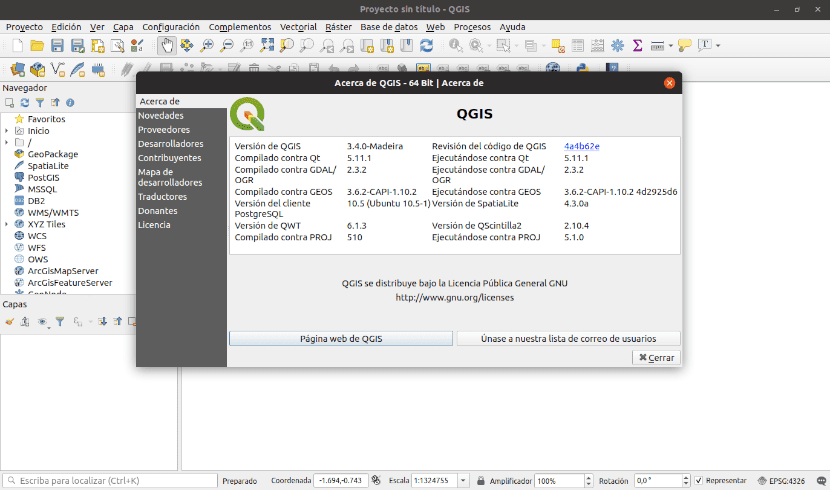
Kitame straipsnyje mes apžvelgsime QGIS. Tai yra atvirojo kodo programinės įrangos paketas piešimui geoerdvinė informacija. QGIS yra labai populiari kelių platformų geografinės informacijos sistema. Rasime, kad jį galima naudoti „Gnu / Linux“, „Mac“ ir „Windows“. Šiame įraše pamatysime, kaip įdiekite QGIS 3 „Ubuntu“ 18.10.
QGIS (anksčiau dar vadinta Quantum GIS) buvo vienas iš pirmųjų aštuonių OSGeo fondo projektų. Ši programinė įranga leis mums valdyti rastrinius ir vektorinius formatus per GDAL ir OGR bibliotekas, taip pat duomenų bazes.
Bendrosios QGIS charakteristikos
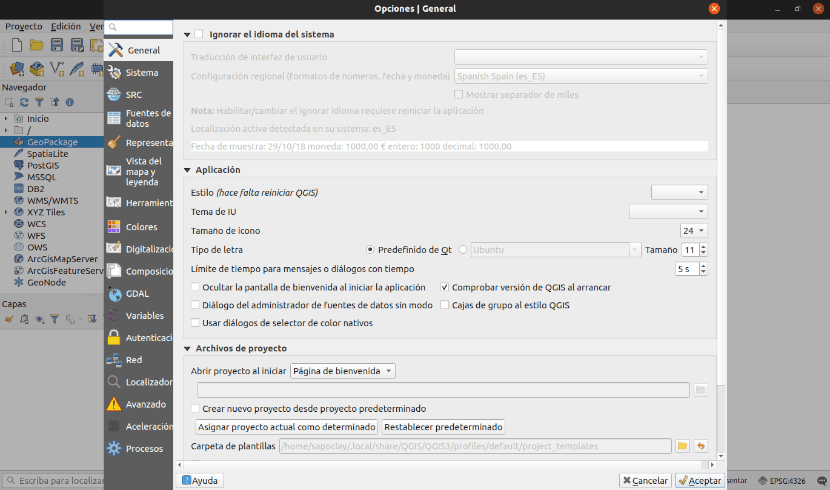
Kai kurios jo savybės yra šios:
- Pasiūlys mums vektorinių failų tvarkymas „Shapefile“, „ArcInfo“ aprėptys, „Mapinfo“, GRASS GIS, DXF, DWG ir kt.
- Turėsime paramą daugeliui tipų rastriniai failai (ŽOLĖS GIS, GeoTIFF, TIFF, JPG ir kt.)
- Vienas iš didžiausių jo pranašumų yra galimybė naudokite „Quantum GIS“ kaip GUI SIG GRASS, panaudojant visas pastarosios analizės galimybes draugiškesnėje darbo aplinkoje.
- qgis yra sukurtas C ++, naudojant Qt biblioteka jūsų sąsajai vartotojo grafikas.
- Viena didžiausių QGIS stipriųjų pusių yra ta veikia skirtingose operacinėse sistemose pvz .: GNU / Linux, BSD, Unix, Mac OSX, Windows ir Android (eksperimentiniame etape). Visose jose veikia panašiai.
- QGIS turi papildinių infrastruktūrą. Vartotojas gali pridėkite daug naujų funkcijų rašydami savo papildinius. Šie papildiniai gali būti parašyti C ++ arba Python.
- QGIS 3.0 naudoti „Python“ versija 3.X. Pateikia kūrėjams nuorodas į „Plugin Builder“ kaip „Python“ kūrimo įrankio pavyzdžius ir vadovus.
Mes galime žinoti daugiau apie as yra šis projektas savo tinklalapyje.
Įdiekite QGIS „Ubuntu 18.10“
Šią programinę įrangą galime įdiegti įvairiais būdais savo „Ubuntu 18.10“ sistemoje:
Įdiegti per APT
Norėdami įdiegti QGIS per APT paketų tvarkytuvę, tiesiog turime atidaryti terminalą (Ctrl + Alt + T) ir parašyti jame:
sudo apt install qgis python-qgis qgis-plugin-grass
Ši parinktis įdiegs mūsų sistemoje programos 2.18 versiją. Jei norime naujesnės versijos, pereikite prie kito punkto.
Įdiekite per savo saugyklą
Pasirinkę šią parinktį, mes įdiegsime naujesnę versiją, būtent šiandien, 3.4. Mes galime pridėti tiesiai į failą / Etc / apt / sources.list atitinkama jo saugykla. Redaguosime šį failą naudodami šią komandą:
sudo vim /etc/apt/sources.list
Mums reikės pridėti tik dar vieną eilutę.
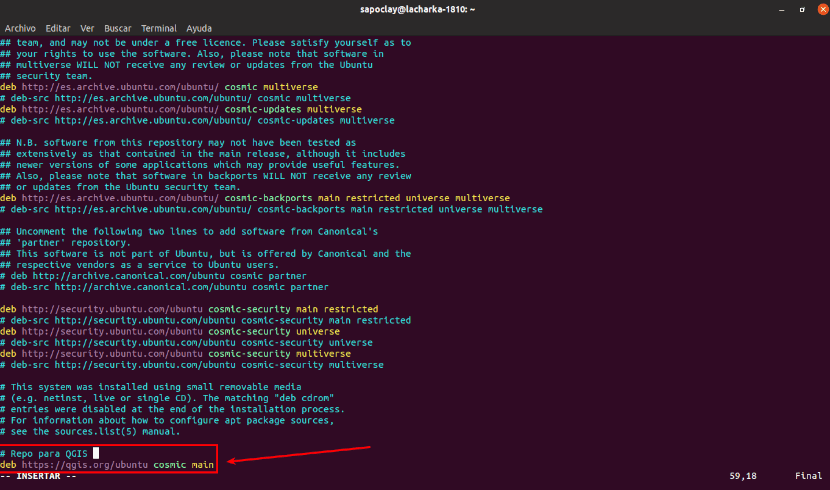
Kadangi šiame pavyzdyje naudojame „Ubuntu 18.10 Cosmic Cutlefish“, turėsime pridėti konkrečią „Ubuntu 18.10“ saugyklą iš „QGIS 3“. „Ubuntu Cosmic Cutlefish“ kodinis vardas yra kosminis. Tam failo viršuje arba apačioje turėsime pridėti šią eilutę / Etc / apt / sources.list:
deb https://qgis.org/ubuntu cosmic main
Po to išsaugome ir uždarome failą. Dabar turėsime importuoti GPG raktą iš QGIS 3 su tokia komanda:
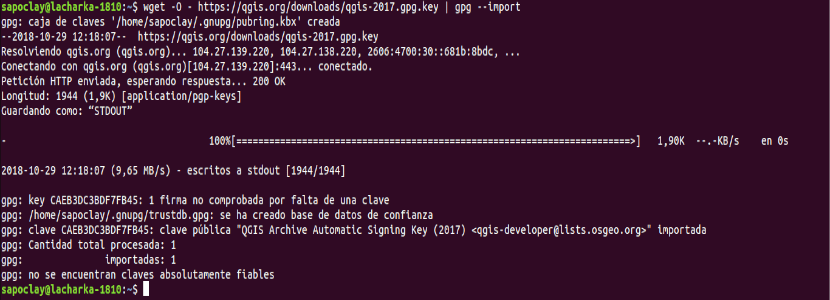
wget -O - https://qgis.org/downloads/qgis-2017.gpg.key | gpg --import
GPG raktas turi būti pridėtas prie jūsų „Ubuntu 18.10“ kompiuterio. Dabar gali patikrinkite, ar GPG raktas buvo importuotas teisingai su tokia komanda:

gpg --fingerprint CAEB3DC3BDF7FB45
Dabar mes privalome pridėkite GPG raktą iš QGIS 3 į apt paketų tvarkyklę. Priešingu atveju negalėsite atnaujinti talpyklos ir atsisiųsti bei įdiegti „QGIS 3“. Norėdami atlikti šį veiksmą, atliksime terminale („Ctrl“ + „Alt“ + T):

gpg --export --armor CAEB3DC3BDF7FB45 | sudo apt-key add -
Šiuo metu mes privalome atnaujinti „Ubuntu 18.10 apt“ paketo saugyklos talpyklą:
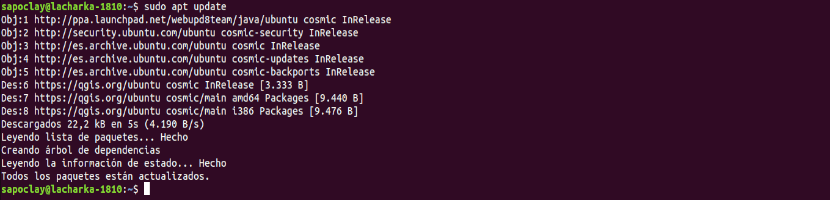
sudo apt update
Dabar galime įdiekite QGIS 3:
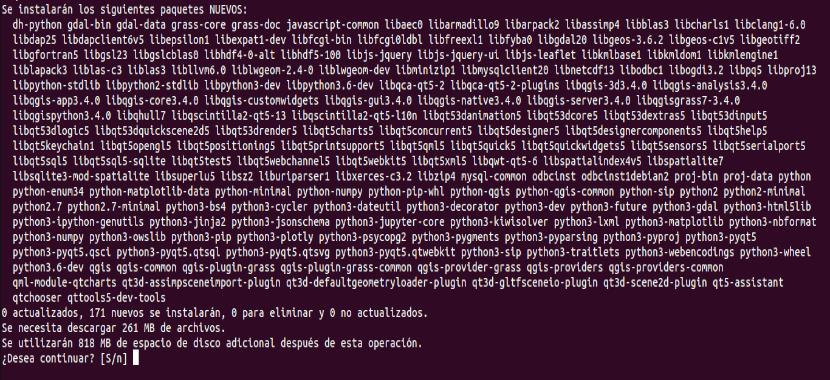
sudo apt install qgis python-qgis qgis-plugin-grass
Turėtų prasidėti QGIS 3 atsisiuntimo ir diegimo procesas. Tai gali užtrukti.
Paleiskite QGIS
Dabar galime eiti į „GNOME 3“ darbalaukio aplinkos veiklą ir ieškoti qgis. Turėtume sugebėti rasti „QGIS Desktop“ logotipą, kaip parodyta kitoje ekrano kopijoje. Mes spustelėsime jį, kad paleistume programą.
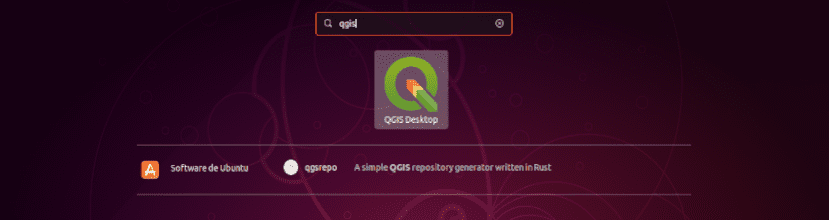
Jei anksčiau naudojote QGIS ir turite ankstesnės versijos konfigūracijas, galėsite pasirinkti "Importuoti konfigūracijas iš QGIS 2“. Jei dar nesinaudojote šia programine įranga, pasirinkiteNoriu švarios pradžiosLange, kuris bus rodomas prieš įkeliant programą.
Paleidus programą, turėtumėte pamatyti „QGIS 3“ įkėlimo langą, kaip parodyta kitoje ekrano kopijoje.

Baigę įkelti viską, kas būtina, turėtume pamatyti pagrindinį programos langą.
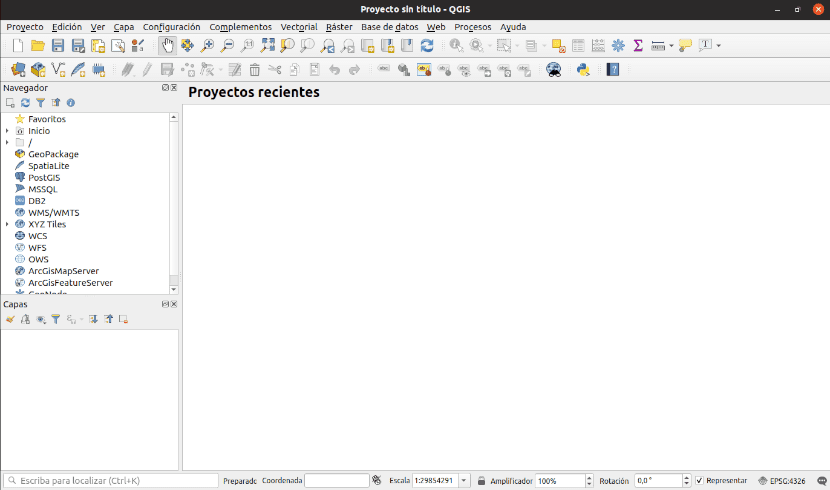
Dabar galime pradėti kurti geoerdvinę informaciją. Norėdami gauti daugiau informacijos apie tai, kaip naudotis šia programa, galite kreiptis į oficialūs dokumentai projekto.
Damienas:
Labai ačiū už jūsų pamoką.
Mano „Linux“ lygis yra labai ribotas, daug ieškojau internete, kad įdiegčiau QGIS, ir ketinau atsisakyti, kol radau jūsų instrukcijas